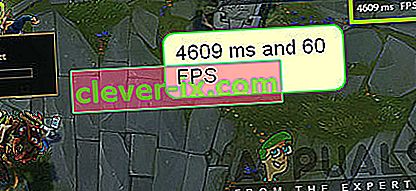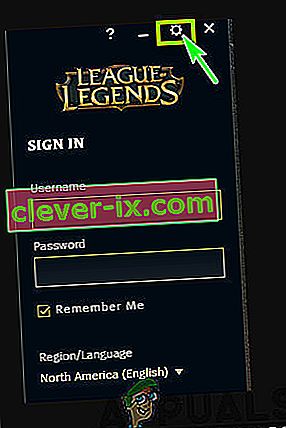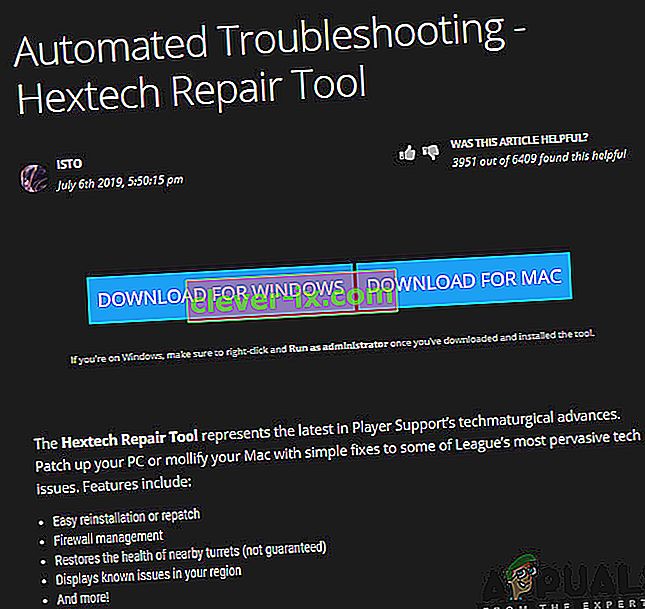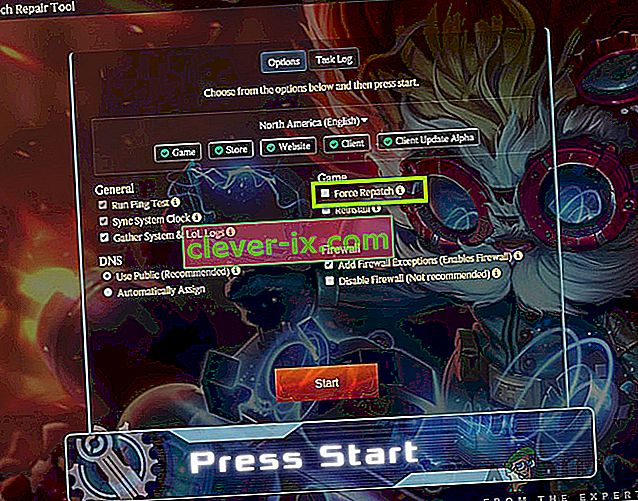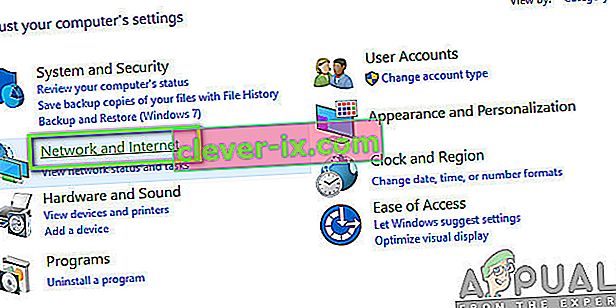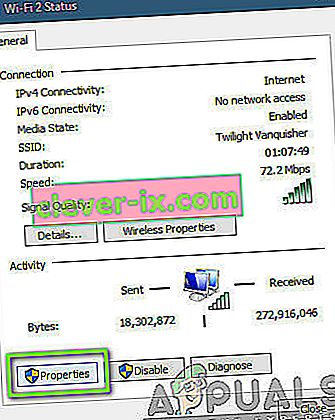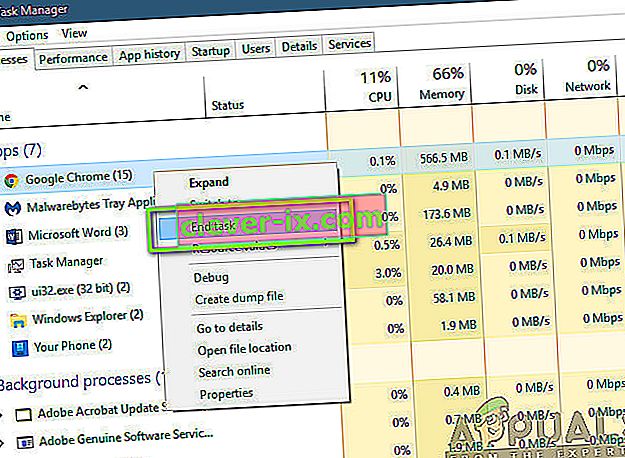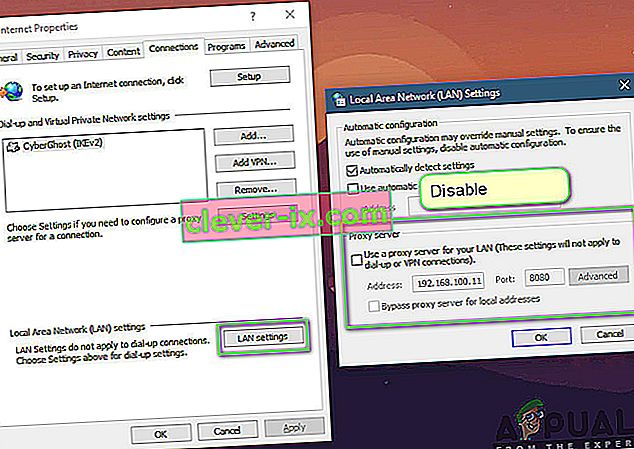League of Legends (noto anche come LoL) è un gioco multiplayer online che è anche considerato l'archivale di Dota: Defense of the Ancients. Il gioco è pubblicato da Riot Games ed è attualmente disponibile in macOS e Windows. League of Legends è uno dei giochi multiplayer più emergenti e ha anche un campionato annuale.

Nonostante la popolarità del gioco, abbiamo ricevuto diverse segnalazioni da parte degli utenti che hanno ricevuto abbastanza spesso il problema "High Ping" su League of Legends. Normalmente, quando le persone hanno un ping alto, è direttamente associato alla rete, ma secondo il nostro sondaggio e le nostre scoperte, non è stato affatto così.
In questo articolo, esamineremo tutti i motivi per cui si verifica questo problema e quali sono le possibili soluzioni alternative o soluzioni per risolvere il problema.
Cosa causa High Ping in League of Legends?
Dopo aver ricevuto diverse segnalazioni dagli utenti, abbiamo avviato un'indagine per conto nostro e dopo aver risolto tutto, siamo giunti alla conclusione che c'erano diversi motivi per cui si è verificato questo problema. I motivi per cui si verifica un ping o una latenza elevati in League of Legends non sono limitati a:
- Patch obsoleta: come tutti gli altri giochi, League of Legends presenta anche problemi nel meccanismo o nei file di gioco che costringono il gioco ad avere un'elevata latenza o ping. Se non hai aggiornato il tuo gioco all'ultima build, riscontrerai questo errore.
- Problemi relativi al router: non è possibile escludere il problema della rete che non trasmette correttamente. Se il tuo router o rete è in uno stato di errore, il gioco non sarà in grado di trasmettere correttamente i pacchetti, quindi verrà visualizzato il messaggio di errore.
- Applicazioni che consumano larghezza di banda: ci sono numerose applicazioni che consumano molta larghezza di banda sul tuo computer. Se una di queste applicazioni è in esecuzione sul tuo computer fianco a fianco di League of Legends, sperimenterai un'elevata latenza.
- Driver di dispositivo obsoleti: un'altra possibilità per cui potresti riscontrare un'elevata latenza o ping è quando sul tuo computer sono installati driver non validi. Questi includono anche i driver di rete e se i driver stessi non sono in grado di funzionare correttamente, avrai problemi come quello in discussione.
- Servizi proxy e VPN: anche se League of Legends potrebbe essere eseguito su server proxy e VPN, c'è un'alta possibilità che durante la trasmissione in rete, i pacchetti non vengano comunicati rapidamente, il che si traduce in un ping o una latenza elevati.
- Server DNS: anche se League of Legends utilizza il DNS per un tempo molto breve, se il DNS non è raggiungibile, l'effetto si propagherà durante il gioco.
- File di installazione errati : un'altra possibilità importante che non può essere esclusa sono i file di installazione errati. Questi includono file di installazione per entrambi: Windows e League of Legends. Anche se questo caso è molto raro, succede e viene alla luce.
Prima di iniziare con le soluzioni, assicurati di avere una connessione Internet attiva sul tuo computer. Inoltre, dovresti anche accedere come amministratore sul tuo computer e avere una copia valida di League of Legends.
Nota: un altro caso che dovresti evitare è eseguire League of Legends tramite un disco rigido esterno. Quando si utilizza il disco rigido esterno, la comunicazione tra il gioco e i server rallenta poiché è necessario eseguire un altro passaggio della comunicazione. Questo può essere risolto installando League of Legends nel disco rigido del computer e quindi avviandolo.
Come controllare il ping / latenza in League of Legends?
Qui, abbiamo elencato il metodo su come controllare il ping / latenza in League of Legends.
- Premi Ctrl + F sulla tastiera mentre sei in gioco per visualizzare FPS e Latenza.
- Come puoi vedere, gli FPS (Frames per second) sono 60 mentre il ping / latenza è 4609 che è ovviamente molto alto.
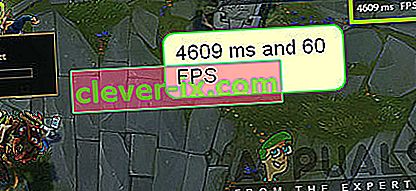
La visualizzazione di Ping / FPS verrà alternata quando si fa clic sui tasti. Tuttavia, se le configurazioni vengono modificate, non accadrà nulla. Di seguito è riportato il metodo su come modificare l'associazione dei tasti che visualizza l'FPS / latenza sullo schermo.
- Vai alla schermata di accesso di League of Legends e fai clic sull'icona a forma di ingranaggio presente nella parte in alto a destra dello schermo.
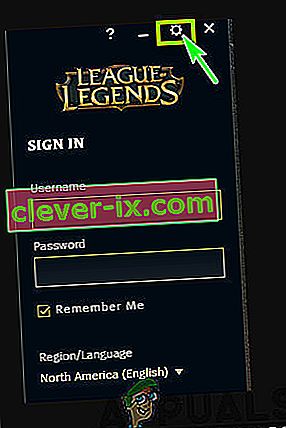
- Ora, seleziona l'opzione dei tasti di scelta rapida presenti nel pannello di sinistra e quindi vai all'intestazione Display sul lato destro dello schermo.
- Una volta sul display, è possibile selezionare l'opzione Attiva / disattiva visualizzazione FPS e impostare i tasti secondo i propri gusti.
Quanta latenza è riproducibile?
Oltre agli utenti che ci hanno segnalato l'errore, abbiamo anche ricevuto diverse domande su quanta latenza è effettivamente riproducibile o è buona da giocare. Una latenza "buona" varia da luogo a luogo. Se il luogo in cui vivi ha una connessione Internet mediocre, qualsiasi latenza inferiore a 90 o 100 è buona per giocare.
In alcuni casi, questo potrebbe anche estendersi a 150 o 180 che è persino riproducibile. Tuttavia, qualsiasi latenza superiore a 180/200 è considerata una latenza negativa soprattutto se si verificano picchi frequenti durante la riproduzione. Questi picchi fanno sì che la tua azione venga trasmessa più lentamente e causa molti problemi diversi.
Di seguito sono elencate le soluzioni che hanno dimostrato di risolvere il problema per diversi utenti. Assicurati di avviarli dall'alto e di procedere verso il basso di conseguenza. Le soluzioni sono ordinate in base all'utilità e alla precisione nella risoluzione del problema.
Prerequisito: una connessione Internet stabile
Ovviamente, senza una connessione Internet stabile, non sarai in grado di giocare correttamente a League of Legends e il tuo ping sarà molto alto. Una connessione Internet stabile pensata per il gioco significa che ad essa è connesso un numero minimo di persone ed è abbonata a una velocità specifica.
Questo è un passaggio molto importante. Se non disponi di una connessione Internet veloce e stabile, è molto probabile che le soluzioni seguenti non funzionino come previsto.
Soluzione 1: aggiornamento di LoL all'ultima patch
League of Legends utilizza il lanciatore di Riot per eseguire il gioco. Il programma di avvio è esso stesso responsabile dell'installazione di tutte le patch sul tuo gioco ogni volta che lo avvii per giocare. Tuttavia, se stai già giocando e viene rilasciata una nuova patch, il gioco continuerà comunque.

La patch verrà installata solo dopo aver chiuso il gioco. Il client bloccherà quindi l'avvio del gioco fino a quando l'ultima patch non sarà stata scaricata e installata di conseguenza. Quindi, si dovrebbe uscire il gioco e avviare il client Riot. Fare clic su League of Legends e vedere se ci sono aggiornamenti in sospeso. Se ce ne sono, attendi pazientemente fino al completamento. Fai un riavvio completo del tuo sistema e avvia League of Legends come amministratore sul tuo computer.
Soluzione 2: eliminazione dei file di configurazione di LoL
Un'altra cosa da provare prima di passare a metodi più estesi e tecnici è eliminare tutti i file di configurazione di League of Legends. Questi file di configurazione memorizzano tutte le preferenze e le variabili necessarie al gioco per eseguire la propria elaborazione.
Proprio come tutti gli altri file temporanei, ci sono casi in cui i file di configurazione vengono danneggiati o obsoleti. Se si verifica uno di questi problemi, il gioco non sarà in grado di avviarsi correttamente e causerà diversi problemi, tra cui l'alta latenza o il ping. In questa soluzione, andremo alla directory di League of Legends ed elimineremo i file di configurazione.
Nota: tieni presente che questo non rimuoverà il tuo nome utente ecc. Da League of Legends. Tuttavia, potrebbero esserci "alcune" preferenze che dovranno essere salvate di nuovo.
- Premi Windows + E per avviare Windows Explorer e vai alla directory in cui è installato il gioco. Apri Riot Games e poi League of Legends .
- Una volta dentro, vedrai una cartella chiamata " Config ". Aprilo.
- Ora, individua il seguente nome di file ed elimina. Se ti senti insicuro, puoi sempre tagliare e incollare il file in un'altra posizione da dove puoi ripristinarlo in seguito.
game.cfg
- Ora devi tornare alla cartella League of Legends e accedere al seguente percorso del file:
RADS> progetti> league_client> Releases
- Troverai diverse versioni qui. Fare clic sull'ultimo ed eliminarlo.
- Chiudi Esplora file e riavvia il computer. Dopo il riavvio, avvia League of Legends come amministratore e verifica se il problema è stato risolto.
Soluzione 3: utilizzo dello strumento di riparazione Hextech
Un'altra cosa da provare prima di passare ad altre alternative è eseguire lo strumento di riparazione Hextech. Riot / Hectech hanno rilasciato uno strumento di riparazione che analizza tutti i file di installazione del gioco e se rilevano discrepanze eliminano il file e lo sostituiscono con una nuova copia recuperata online. Ciò elimina la maggior parte degli errori se provengono da file danneggiati o file mancanti. Per eseguire lo strumento di riparazione, è necessaria una connessione Internet attiva. Assicurati di eseguire lo strumento di riparazione anche come amministratore e attendi il completamento del processo.
- Scarica lo strumento di riparazione Hextech dal sito Web dello sviluppatore. Una volta scaricato, fai clic con il pulsante destro del mouse e seleziona Esegui come amministratore .
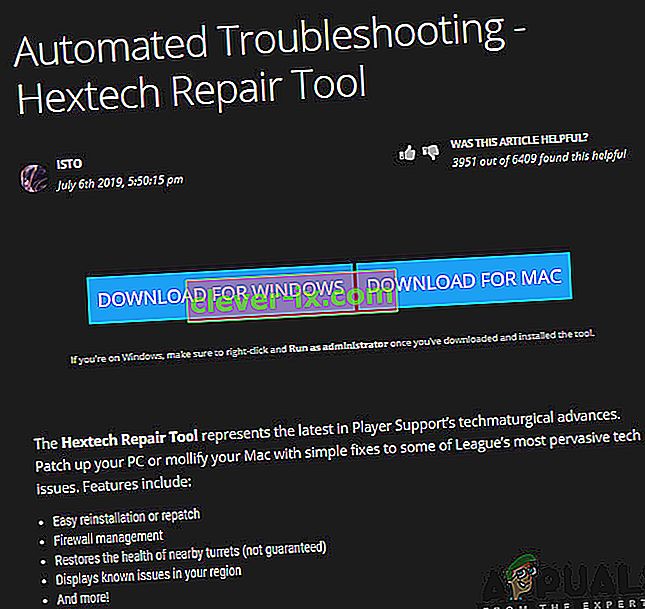
- Dopo aver avviato l'applicazione, fare clic sull'opzione di Force Repatch e fare clic su Start . Puoi anche controllare altre opzioni riguardanti Firewall e DNS.
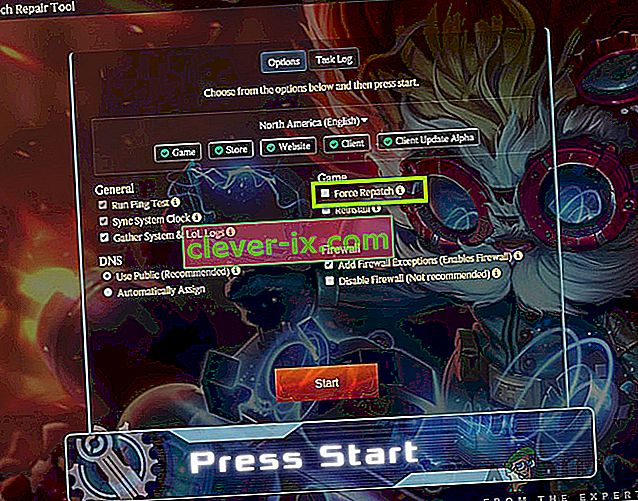
- Dopo aver completato l'avanzamento, riavvia correttamente il computer e quindi avvia League of Legends come amministratore. Controlla se il problema è stato risolto.
Soluzione 4: impostazione del DNS di Google
Se tutti i metodi di cui sopra non funzionano e hai ancora problemi con ping / latenza elevati in League of Legends, puoi provare a cambiare il tuo DNS predefinito in DNS di Google. I server dei nomi di dominio sono usati con parsimonia nel gioco, ma se c'è un problema con loro e il gioco non è in grado di comunicare correttamente, potrebbe causare frequenti picchi di latenza / ping nel gioco.
Tieni presente che ciò si rifletterà anche in altre applicazioni poiché apporteremo modifiche alle impostazioni DNS del computer e non del gioco. Se il problema persiste, puoi sempre ripristinare immediatamente le modifiche.
- Premi Windows + R, digita " pannello di controllo " nella finestra di dialogo e premi Invio.
- Una volta nel pannello di controllo, fare clic sul sottotitolo " Rete e Internet ".
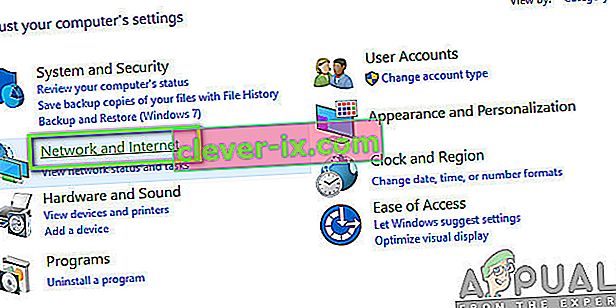
- Seleziona "Centro connessioni di rete e condivisione " dalla finestra successiva.
- Tutte le reti a cui il tuo computer è attualmente connesso verranno elencate qui. Fai clic sulla connessione corrente che stai utilizzando per giocare a League of Legends.
- Ora fai clic su " Proprietà " presente nella parte inferiore della finestra che si apre.
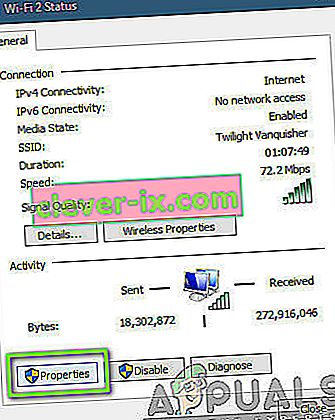
- Fare doppio clic su " Protocollo Internet versione 4 (TCP / IPv4) " in modo da poter cambiare il server DNS.
- Fare clic su " Utilizza i seguenti indirizzi server DNS: " in modo che le finestre di dialogo sottostanti diventino modificabili. Ora imposta i valori come segue:
Server DNS preferito: 8.8.8.8 Server DNS alternativo: 8.8.4.4
- Premere OK per salvare le modifiche e uscire. Riavvia correttamente il tuo computer e attendi qualche secondo prima di avviare il gioco. Controlla se questo ha risolto il nostro problema.
Soluzione 5: verifica delle applicazioni già in esecuzione
Tutte le applicazioni competono per le risorse quando sono in esecuzione sul tuo computer contemporaneamente. Queste applicazioni potrebbero includere client Torrent, download di software o altri giochi, ecc. Se League of Legends deve competere con altre applicazioni per l'utilizzo della larghezza di banda, si verificheranno ping e latenze estremamente elevati. In questa soluzione, apriremo il task manager e chiuderemo tutte queste applicazioni con forza, quindi verificheremo se il problema del ping è stato risolto.
- Premi Windows + R, digita " taskmgr " nella finestra di dialogo e premi Invio.
- Una volta nel task manager, cerca qualsiasi tipo di programma che potrebbe consumare Internet sul tuo computer. Fare clic con il tasto destro su questi programmi e selezionare Termina operazione .
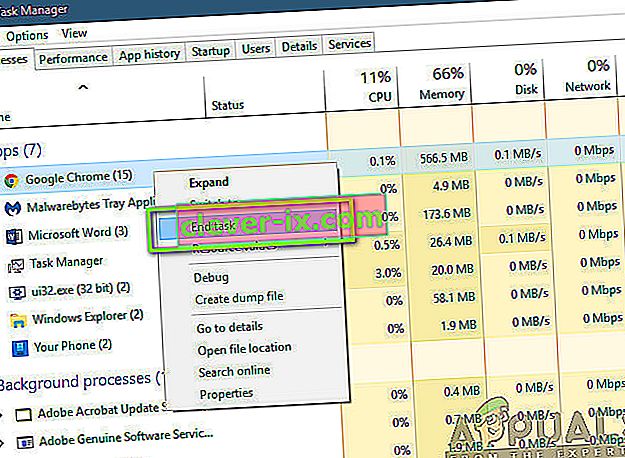
- Ora riavvia il client di League of Legends e controlla se il tuo ping è stato corretto.
Soluzione 6: spegnere e riaccendere il computer
Power Cycling è un atto in cui spegni completamente il computer e tutti gli altri moduli. Quando si esegue questa operazione, tutti i moduli saranno costretti a reinizializzare completamente le proprie configurazioni e questo aiuterà anche i servizi / moduli a recuperare da problemi imprevisti. Ciò ripristinerà anche le configurazioni di rete quando si spegne completamente il computer.
Per spegnere e riaccendere il laptop, spegnilo correttamente e rimuovi il cavo di alimentazione. Successivamente, è necessario rimuovere la batteria correttamente facendo clic sul pulsante. Ora, premi il pulsante di accensione per circa 1 minuto. Dopo aver eseguito tutte le azioni, attendere 2-3 minuti prima di ricollegare tutto. Il motivo principale per estrarre la batteria è che tutti i moduli elettronici si scaricano correttamente e tutti i dati memorizzati nella RAM vengono cancellati. Ora riavvia il laptop e controlla se il problema è stato risolto.
Se si dispone di un PC, spegnerlo completamente, scollegare tutti i moduli e rimuovere il cavo di alimentazione principale . Ora, attendi circa 3-5 minuti e quindi controlla se il problema è stato risolto.
Nota: esegui il Power Cycling anche nel router. Se ci sono alcuni problemi, verranno reinizializzati.
Soluzione 7: esecuzione in modalità Compatibilità
Se tutti i metodi sopra descritti non funzionano, è possibile che il tuo computer abbia problemi di compatibilità con la versione del gioco. Ciò si verifica quando il tuo computer ha specifiche hardware basse e sta tentando di eseguire un gioco a tutti gli effetti. Oltre all'hardware, la modalità di compatibilità risolve anche altri problemi relativi al funzionamento e alla gestione della rete del gioco. In questo articolo, navigheremo alle proprietà del gioco e ci assicureremo che funzioni in modalità compatibilità quando lo accenderai la prossima volta.
- Fare clic con il pulsante destro del mouse sull'applicazione League of Legends e selezionare " Proprietà ".
- Una volta nelle proprietà, seleziona l' opzione Compatibilità Controlla l'opzione Esegui questo programma in modalità compatibilità per: e seleziona un altro sistema operativo. Preferibilmente vai con Windows 8 o 7.

- Premere Applica per salvare le modifiche e uscire. Ora riavvia completamente il computer e controlla se il problema è stato risolto.
Soluzione 8: disabilitazione dei server proxy
Molte organizzazioni diverse utilizzano i server proxy nella loro rete. I server proxy svolgono principalmente il compito di mappare un singolo IP a più computer assegnando loro indirizzi sub-IP in modo che un gran numero di richieste possa essere intrattenuto con una larghezza di banda ridotta. Inoltre, il server proxy memorizza anche i dati nella cache e li restituisce ai computer se dispone dell'ultima copia di ciò che il computer richiede.
Tuttavia, i server proxy sono noti per essere problematici quando gli utenti giocano a giochi online in tempo reale poiché il pacchetto del gioco va prima al server proxy e dopo l'elaborazione, viene inoltrato. Lo stesso vale per il viaggio di ritorno. In questa soluzione, disabiliteremo tutti i server proxy dal tuo computer. Inoltre, se si utilizza una connessione Internet aperta (in organizzazioni o luoghi pubblici), si consiglia di modificare la rete.
- Premi Windows + R, digita " inetcpl. cpl ”nella finestra di dialogo e premere Invio.
- Ora verranno aperte le proprietà Internet . Fare clic sulla scheda Connessioni e quindi su Impostazioni LAN .
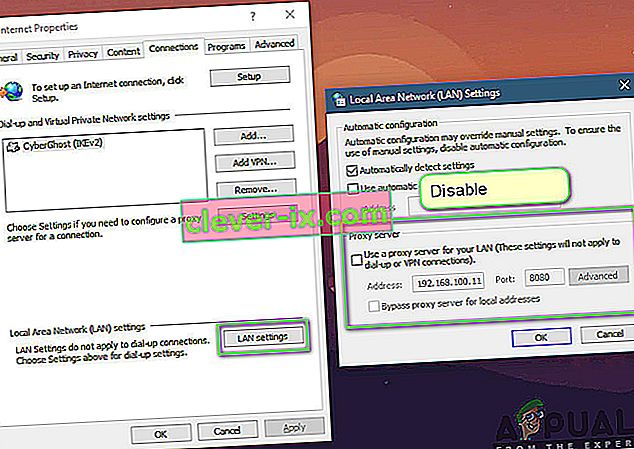
- Ora se stai usando un server proxy, il campo verrà controllato con i dettagli all'interno. Deseleziona tutti i server proxy, se abilitati. Ora riavvia il gioco e controlla se il ping è stato risolto per sempre.